В системе ELMA существует возможность копирования процессов. При копировании процесса в новый процесс переносятся: графическая модель , контекстные переменные , матрица ответственности , метрики и показатели , формы , сценарии , статусы экземпляров процесса и регламент . Следует отметить, что история версий , а также некоторые настройки ( наименования экземпляров ) родительского процесса не переносятся в новый процесс.
Для копирования процесса необходимо использовать пункт контекстного меню Копировать процесс (рис. 1).
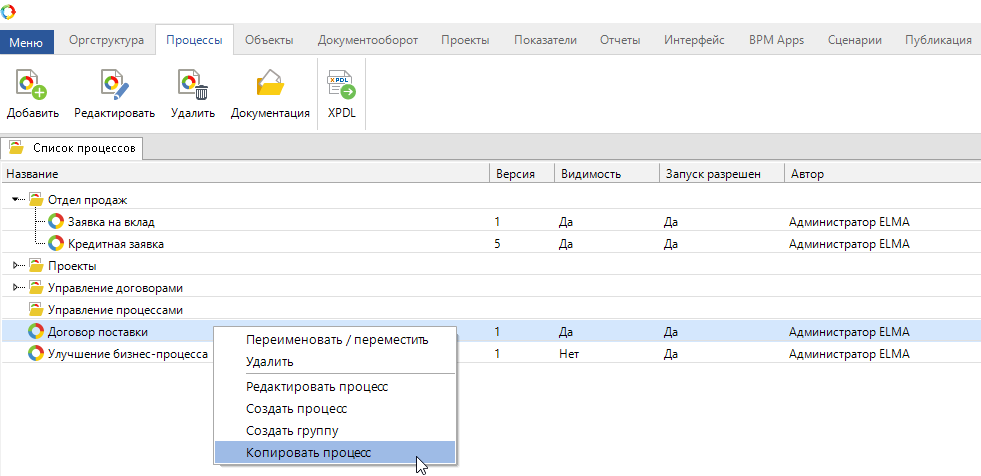
Рис. 1. Контекстное меню процесса. Пункт «Копировать процесс»
В открывшемся диалоговом окне (рис. 2) необходимо заполнить требуемые поля и нажать на кнопку Далее. Процесс будет скопирован и сохранен, а также осуществится автоматическое открытие карточки данного процесса.
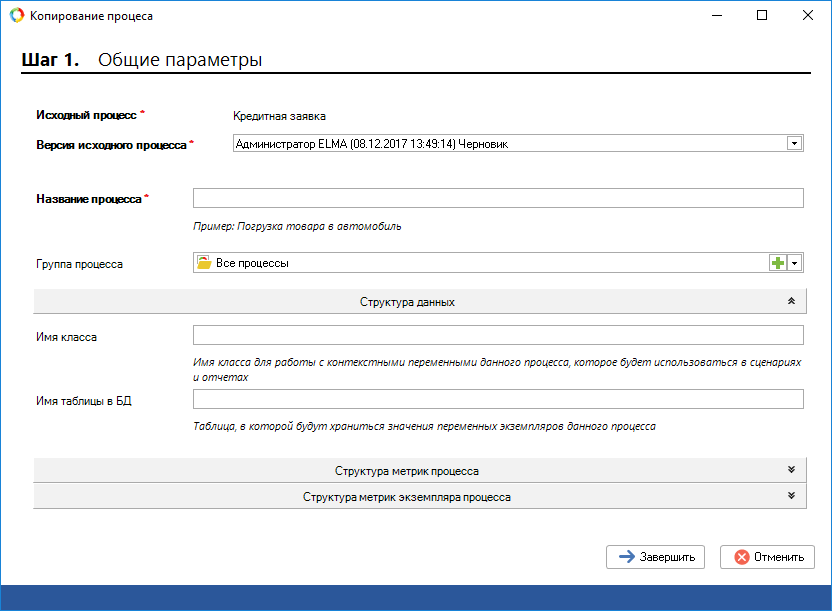
Регламентация бизнес-процессов
Рис. 2. Диалоговое окно «Копирование процесса»
Исходный процесс * – название исходного процесса. Данное поле заполняется автоматически и не подлежит изменению. Поле является обязательным для заполнения.
Версия исходного процесса * – возможность выбора из выпадающего списка версии исходного процесса. По умолчанию в данное поле подставляется последняя сохраненная версия процесса со статусом Черновик. Поле является обязательным для заполнения.
Название процесса * – название нового процесса. Поле является обязательным для заполнения.
Блок «Структура данных»
Имя класса – имя класса для работы с контекстными переменными процесса, которое будет использоваться в сценариях и отчетах. Автоматически заполняется в формате * > при заполнении поля Название процесса * . Данное поле также может быть заполнено вручную.
Имя таблицы в БД – имя таблицы в базе данных, в которой будут храниться значения переменных процесса. Автоматически заполняется в формате * > при заполнении поля Название процесса * . По умолчанию название таблицы совпадает с названием класса. Данное поле также может быть заполнено вручную.
Блок «Структура метрик процесса»
Имя класса – имя класса для работы с метриками процесса, которое будет использоваться в сценариях и отчетах. Автоматически заполняется в формате * _РМ> при заполнении поля Название процесса * . Данное поле также может быть заполнено вручную.
Имя таблицы в БД – имя таблицы в базе данных, в которой будут храниться значения метрик процесса. Автоматически заполняется в формате * _РМ> при заполнении поля Название процесса * . По умолчанию название таблицы совпадает с названием класса. Данное поле также может быть заполнено вручную.
Блок » Структура метрик экземпляра процесса»
Имя класса – имя класса для работы с метриками экземпляров процесса, которое будет использоваться в сценариях и отчетах. Автоматически заполняется в формате * _IM> при заполнении поля Название процесса * . Данное поле также может быть заполнено вручную.
Бизнес процессы в CRM Битрикс24
Имя таблицы в БД – имя таблицы в базе данных, в которой будут храниться значения метрик экземпляров процесса. Автоматически заполняется в формате * _IM> при заполнении поля Название процесса * . По умолчанию название таблицы совпадает с названием класса. Данное поле также может быть заполнено вручную.
Следует отметить, что при массовом выборе элементов списка пункт контекстного меню Копирование процесса будет недоступен.
Источник: www.elma-bpm.ru
Можно ли скопировать процесс
Если вы хотите сделать копию процесса, то необходимо войти во вкладку «Общее» нужного процесса и нажать кнопку «Копировать»:
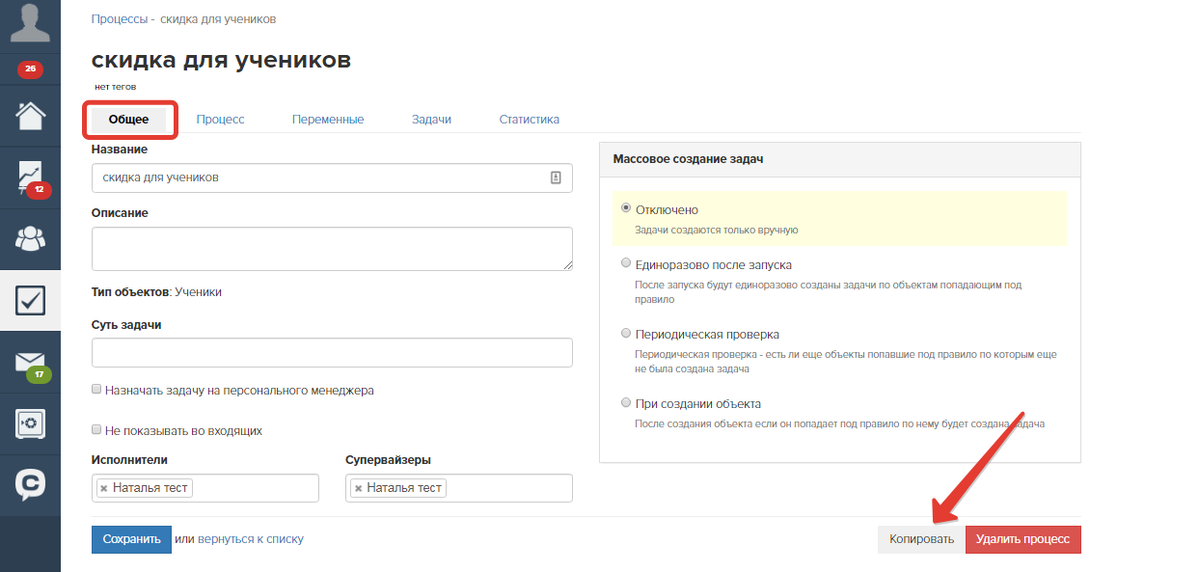
Во всплывающем окне задать необходимое название и подтвердить копирование:
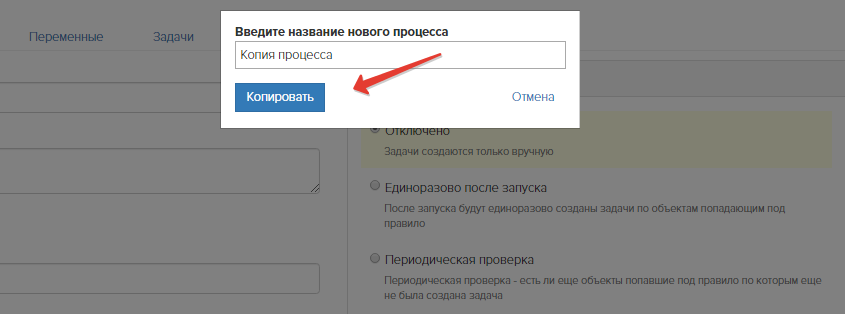
Также есть возможность использовать процесс в качестве шаблона. Для этого необходимо открыть вкладку «Процесс» и поставить в соответствующее поле галочку:
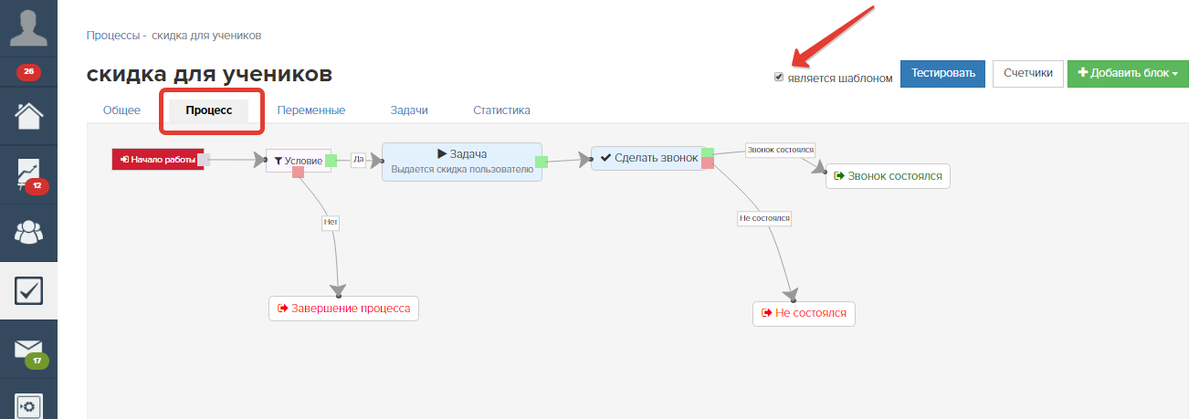
После этого при создании нового процесса будет возможность выбрать его в качестве шаблона:
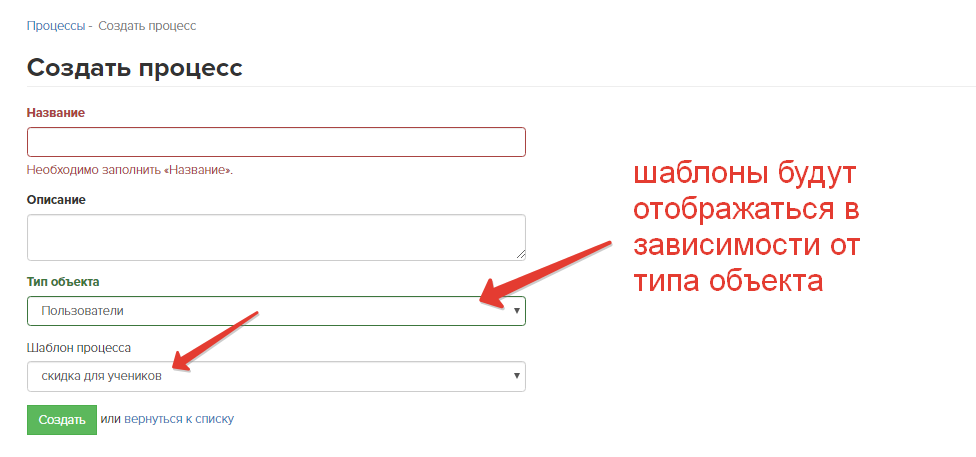
Пн 20 Февраля 17:11
Добрый день! А есть ли возможность скопировать процесс из одного аккаунта в другой, чтобы не писать заново?
Сохранить или отменить редактирование
Вт 21 Июн 2022 Нравится • Ответить
Евгений,
На данный момент нет возможности скопировать процесс из одного аккаунта в другой, поэтому необходимо будет составить процесс заново в новом аккаунте.
Сохранить или отменить редактирование
Вт 21 Июн 2022 Нравится
Здравствуйте,
Появилась ли возможность экспортировать процесс между разными аккаунтами?
Сохранить или отменить редактирование
Ср 23 Дек 2020 Нравится • Ответить
Здравствуйте, Александр.
Перенести/экспортировать процесс между разными аккаунтами на платформе нет возможности.
Сохранить или отменить редактирование
Ср 23 Дек 2020 Нравится
сделайте возможность копировать несколько блоков внутри процесса
Сохранить или отменить редактирование
Пн 30 Дек 2019 Нравится • Ответить
Иван, здравствуйте.
Уточните, пожалуйста, для каких целей вам требуется копировать несколько блоков внутри процесса? Почему вам не подходит копирование блоков по одному http://joxi.ru/l2Zj1KMiEljMw2, или копирование полного процесса со всеми блоками, как описано в статье?
Сохранить или отменить редактирование
Вт 31 Дек 2019 Нравится

Снова неочевидно. Рассылки, например, можно скопировать, нажав кнопку «Копировать», и шаблон рассылки для этого создавать не нужно.
Хорошая платформа отличается очевидностью и однотипностью объектов. В этом случае заходишь в процесс, находишь кнопку «Копировать», и знаешь, как она работает. Сейчас же, почему-то вдруг надо процесс делать шаблоном.
На мой взгляд, Геткурс нуждается в доработках.
Источник: getcourse.ru
Добавление моделей в проект
При работе с проектом вы можете управлять его настройками на нескольких закладках:
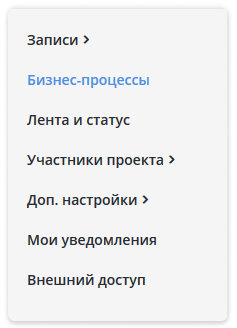
На вкладке Бизнес-процессы проекта настраиваются модели бизнес-процессов, которые будут определять: кто может добавлять задачи по процессу, какие этапы выполнения у задачи будут, кто будет ответственным на каждом из этапов, какие поля сможет видеть и заполнять и так далее.

Хотя бы одна модель бизнес-процесса должна быть в каждом проекте. Без нее создавать задачи и записи будет нельзя.
В данной статье мы рассмотрим, каким образом можно добавлять новые бизнес-процессы. Сами нюансы настройки моделей вы найдете в статьях отдельного раздела, посвященного этой теме.
В Neaktor добавить модель бизнес-процессов в проект можно несколькими совершенно различными способами.
Создание модели бизнес-процессов с нуля
Чтобы создать бизнес-процесс с нуля, находясь на вкладке Бизнес-процессы, нажмите на зеленую кнопку Добавить модель процесса.
![]()
После этого вы перейдете на страницу настроек модели, где вам необходимо будет настроить форму задачи, схему бизнес-процесса, добавить группу участников и обозначить правила переходов задачи по этапам, а также другие опции. По результату сохраненный бизнес-процесс покажется в списке моделей проекта.

Копирование существующей модели бизнес-процесса
Если вы планируете оттолкнуться от уже существующей модели бизнес-процесса, но немного ее изменить, то вы можете полностью скопировать ее настройки.
Чтобы скопировать модель из текущего проекта:
1. Перейдите на вкладку Бизнес-процессы
2. Найдите модель, которую будете копировать
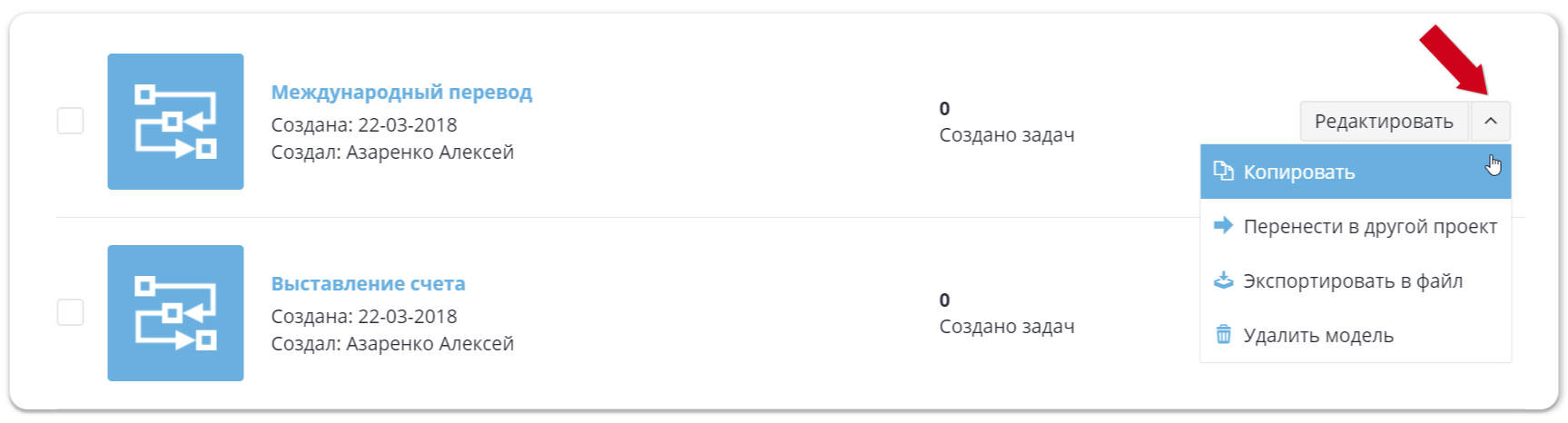
3. В меню Еще напротив данной модели выберите пункт Копировать
4. На экране откроется страница создания нового бизнес-процесса, но она уже изначально будет настроена аналогично скопированной модели.
Копирование процесса из другого проекта будет незначительно отличаться:
1. Перейдите на вкладку Бизнес-процессы
2. Нажмите на кнопку с дополнительными опциями для добавления новых моделей. Кнопка находится сразу справа от кнопки Добавить модель процесса
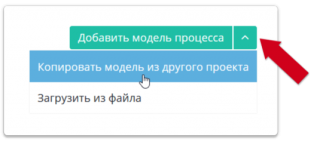
3. В открывшемся меню выберите пункт Копировать модель из другого проекта
4. На экране появится окно. Выберите в нем модуль/проект, в которых находится тот бизнес-процесс, который вы хотите скопировать. После этого выберите саму модель процесса и нажмите на кнопку Копировать
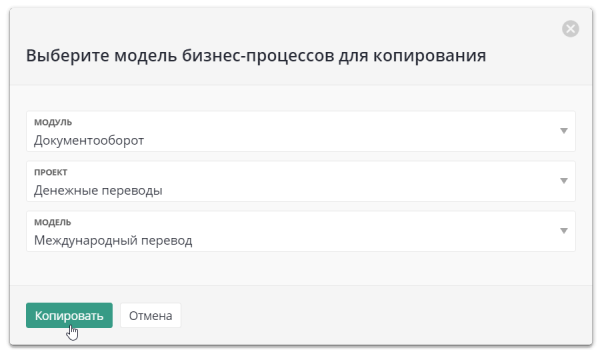
5. Скопированный бизнес-процесс покажется в списке бизнес-процессов для вашего проекта. Если вы захотите его изменить, то просто кликните по его названию или кнопке Редактировать напротив него.

Обратите внимание! Для копирования вам будут доступны только те модели, в проектах которых вы являетесь менеджером. Исключением являются пользователи с ролями администраторов — они могут скопировать любой бизнес-процесс.
Создание модели бизнес-процесса из файла
С помощью данной опции вы можете загрузить в Neaktor модели бизнес-процесса прямо из файла.
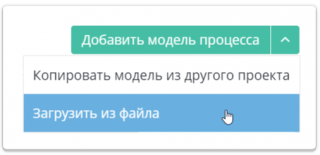
Данная опция может пригодиться вам в том случае, когда, например, у вас есть несколько компаний с раздельными аккаунтами Neaktor. Чтобы не настраивать однотипные проекты и процессы в каждой компании с нуля, вы можете настроить процессы в одном аккаунте и сохранить их в файл. После этого вам останется только загрузить данные модели бизнес-процессов из файла в вашем новом аккаунте.
Чтобы сохранить модель бизнес-процесса на компьютер:
1. Выберите нужную модель бизнес-процесса в списке процессов проекта
2. В меню Еще напротив данной модели выберите пункт Экспортировать в файл
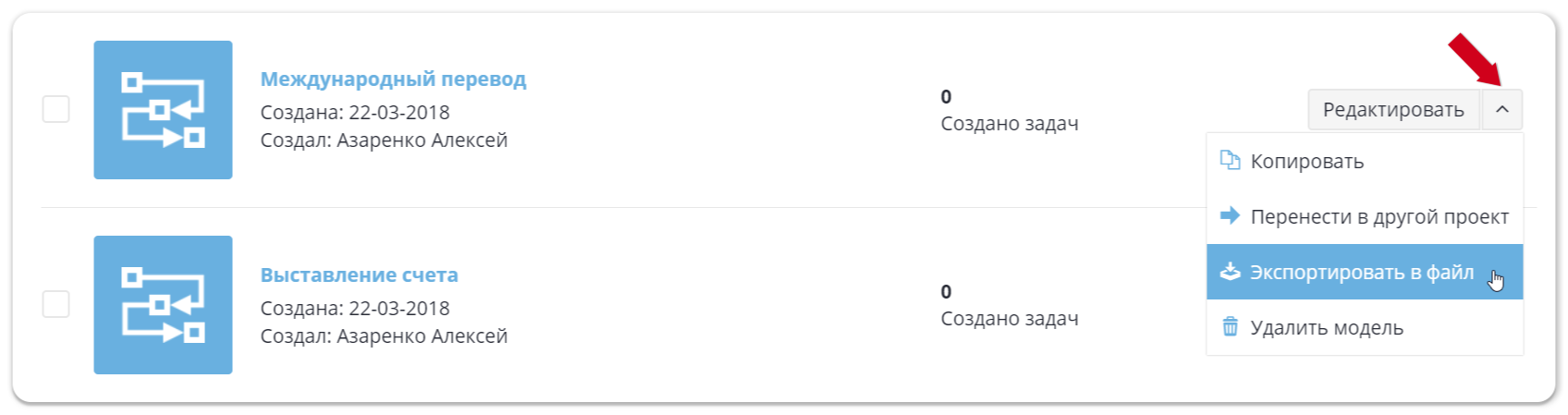
3. Сохраните файл на компьютер.
Обратите внимание, что файл сохранится на компьютере в виде .zip архива. Вам не нужно пытаться его разархивировать — файл должен храниться и в последующем импортироваться именно в таком виде.
Чтобы создать бизнес-процесс из файла:
1. Перейдите на вкладку Бизнес-процессы
2. Нажмите на кнопку с дополнительными опциями для добавления новых моделей. Кнопка находится сразу справа от кнопки Добавить модель процесса
3. В открывшемся меню выберите пункт Загрузить из файла
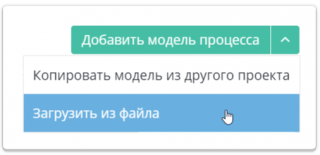
4. Выберите сохраненный ранее файл в виде .zip архива.
5. Загруженный бизнес-процесс покажется в списке бизнес-процессов для вашего проекта. Если вы захотите его изменить, то просто кликните по его названию или кнопке Редактировать напротив него.

Перенос модели бизнес-процесса из проекта в проект
Вы можете полностью перенести модель бизнес-процесса из одного проекта в другой вместе со всеми задачами. То есть процесс пропадет в одном проекте и покажется в другом.
Чтобы перенести модель бизнес-процесса:
1. Откройте проект, из которого вы планируете перенести модель бизнес-процесса, и перейдите на вкладку Бизнес-процессы
2. Выберите нужную модель бизнес-процесса в списке процессов проекта
3. В меню Еще напротив данной модели выберите пункт Перенести в другой проект
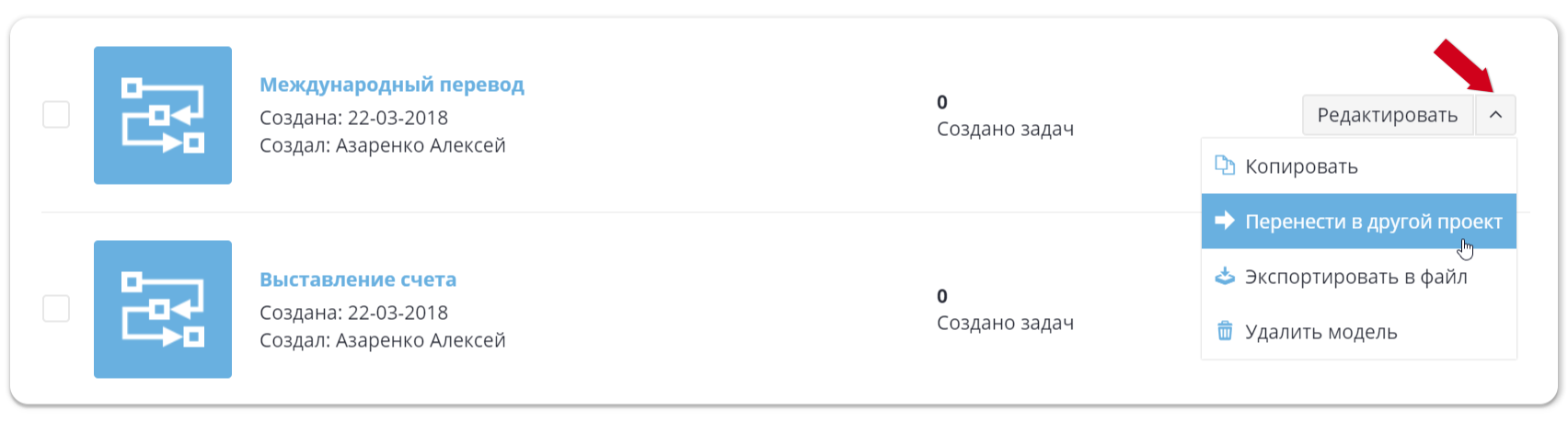
4. На экране появится окно. Выберите в нем модуль/проект, в которые будет перенесена модель.
5. Нажмите на кнопку Перенести со всеми задачами, чтобы задачи “переехали” вместе с моделью. Или нажмите на кнопку Перенести без задач, тогда бизнес-процесс будет перенесен в другой проект, но все ранее созданные задачи будут безвозвратно удалены.
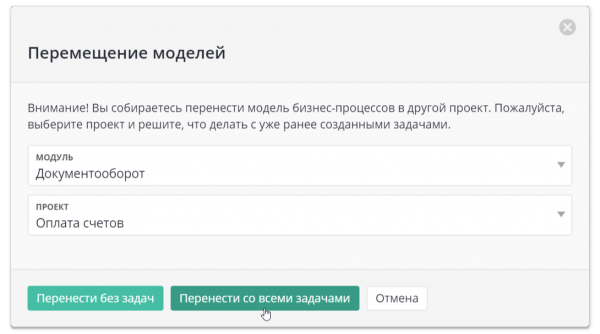
(Visited 498 times, 1 visits today)
